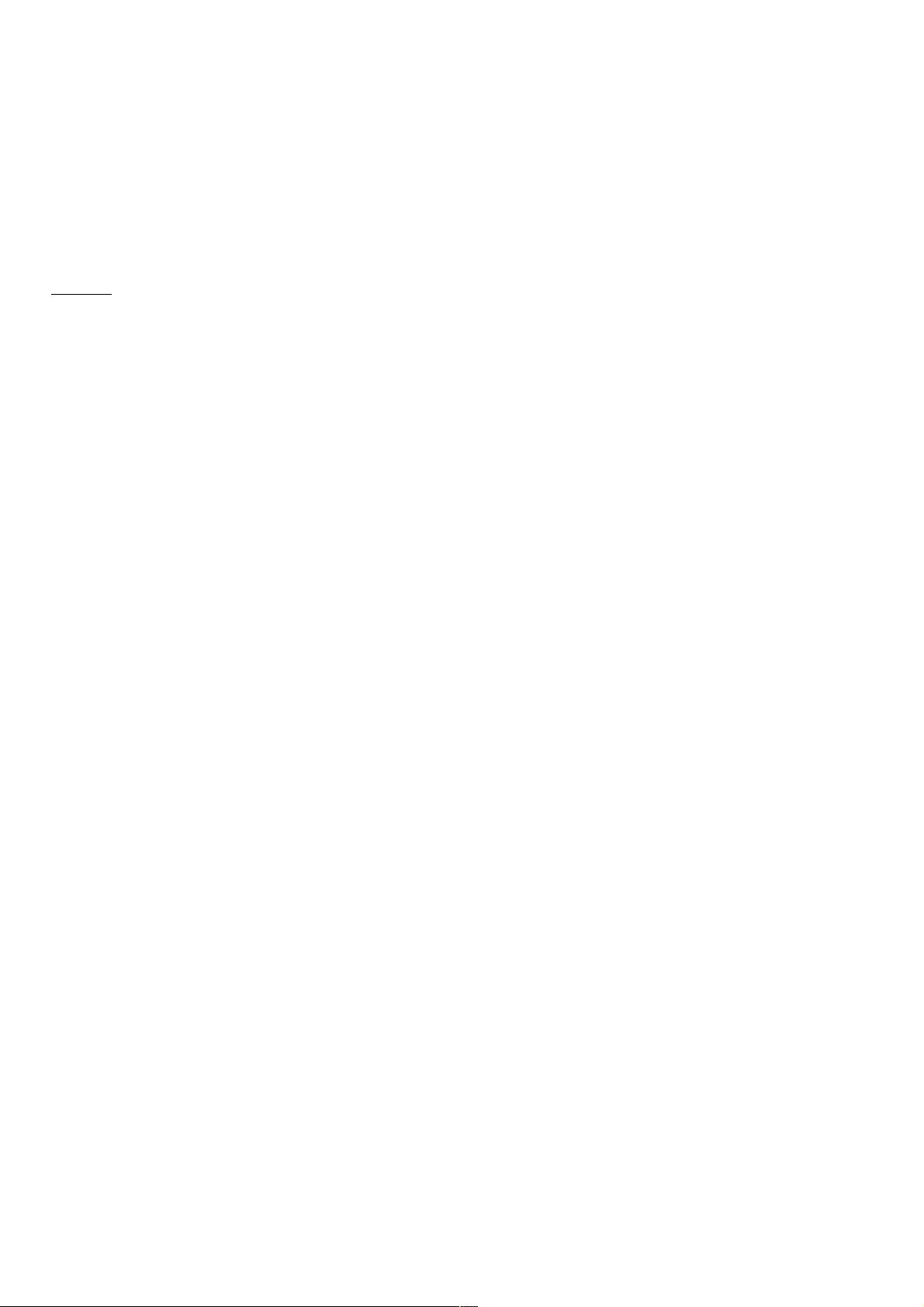Android实现微信聊天气泡效果详解
133 浏览量
更新于2024-09-01
收藏 56KB PDF 举报
"实现Android上微信聊天气泡效果的思路与步骤"
在Android开发中,创建一个类似微信聊天界面的气泡效果需要结合ListView和BaseAdapter,以及精心设计的布局和图像素材。以下是一个详细的实现过程:
1. **布局设计**:
- 首先,你需要创建两个类型的布局,一个用于展示发送的消息(右侧气泡),另一个用于接收的消息(左侧气泡)。这些布局通常包含一个TextView用于显示文字,背景设置为气泡形状的图片。
- 在XML布局文件中,可以使用LinearLayout或RelativeLayout来构建气泡的容器,然后将TextView置于其中,并调整其大小和位置以适应气泡形状。
- 使用selector作为背景资源,这样可以实现点击时的高亮效果。
2. **自定义Adapter**:
- 创建一个继承自BaseAdapter的自定义Adapter,用于填充ListView的数据。这个Adapter需要处理两种类型的消息(发送和接收),并根据消息类型返回对应的视图。
- 在Adapter的`getView()`方法中,根据数据源判断消息类型,然后加载对应的布局并设置内容。
3. **数据模型**:
- 定义一个数据模型类,包含消息的内容、类型(发送/接收)、时间等属性。
- 创建一个ArrayList来存储这些数据模型对象,作为Adapter的数据源。
4. **ListView配置**:
- 在主布局文件中,添加一个ListView,将其设置为全屏宽度,并设置适配器为之前创建的自定义Adapter。
- 设置ListView的分割线,使其看起来更像聊天界面。
5. **图片素材**:
- 如描述中提到的,可以通过反编译微信APK获取气泡和其他相关的素材图片。确保获取发送和接收消息的两种不同气泡形状,以及其他可能需要的元素,如时间戳的背景等。
6. **时间戳处理**:
- 可以在每个消息气泡下方添加一个TextView显示时间戳,根据消息发送的时间来决定是否显示,以及如何排列(如连续的接收或发送消息可以合并时间戳)。
7. **动态高度计算**:
- 由于气泡中的文本长度可能变化,因此需要动态计算每个消息条目的高度。这可以在Adapter的`getView()`方法中完成,根据TextView的`getMeasuredHeight()`来设置容器的高度。
8. **优化性能**:
- 为了提高ListView的滚动性能,需要复用convertView,并确保在`getView()`中正确设置和重用视图。
9. **动画效果**:
- 可以添加一些额外的动画效果,比如消息气泡的进入、退出动画,以增加用户体验的真实感。
以上就是实现Android微信聊天气泡效果的基本步骤。在实际开发中,可能还需要处理更多细节,如用户头像、表情支持、未读消息标记等,但以上内容涵盖了核心的实现逻辑。通过这个过程,你可以创建出一个基本的、具有气泡效果的聊天界面。
2019-07-10 上传
2020-09-01 上传
2021-10-14 上传
2014-12-11 上传
2015-09-17 上传
2021-12-16 上传
weixin_38659646
- 粉丝: 3
- 资源: 941
最新资源
- MATLAB实现小波阈值去噪:Visushrink硬软算法对比
- 易语言实现画板图像缩放功能教程
- 大模型推荐系统: 优化算法与模型压缩技术
- Stancy: 静态文件驱动的简单RESTful API与前端框架集成
- 掌握Java全文搜索:深入Apache Lucene开源系统
- 19计应19田超的Python7-1试题整理
- 易语言实现多线程网络时间同步源码解析
- 人工智能大模型学习与实践指南
- 掌握Markdown:从基础到高级技巧解析
- JS-PizzaStore: JS应用程序模拟披萨递送服务
- CAMV开源XML编辑器:编辑、验证、设计及架构工具集
- 医学免疫学情景化自动生成考题系统
- 易语言实现多语言界面编程教程
- MATLAB实现16种回归算法在数据挖掘中的应用
- ***内容构建指南:深入HTML与LaTeX
- Python实现维基百科“历史上的今天”数据抓取教程